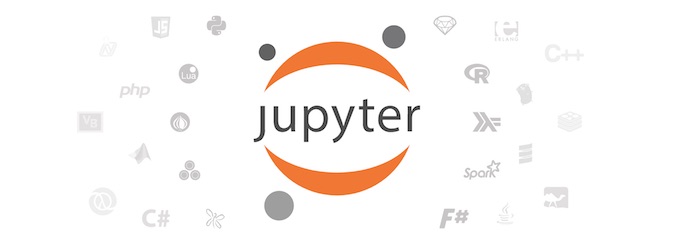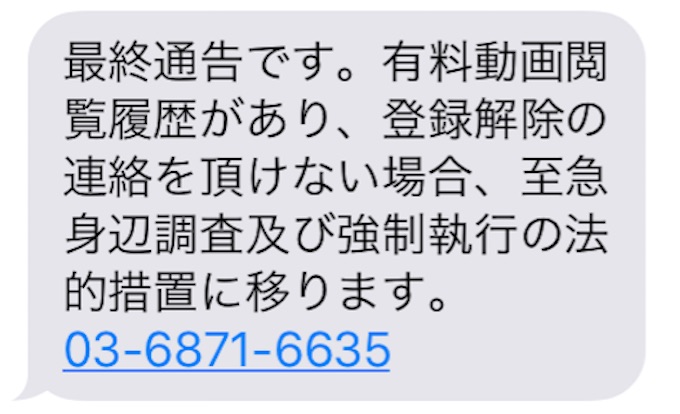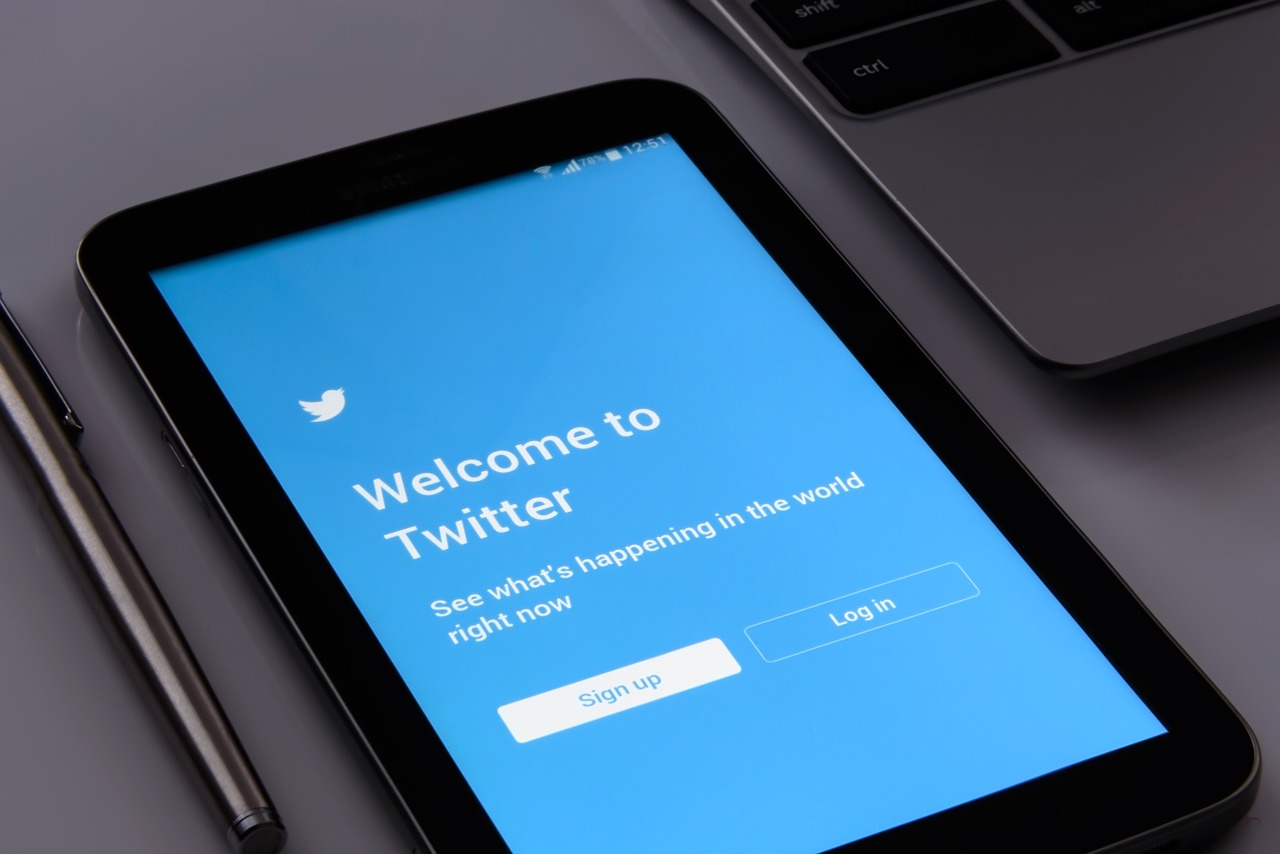Twitterのツイートは個別に削除することはできます。人力でやろうと思えばできるのですが、これまでのツイート数が膨大であればいつ終わるのかわからない作業になってしまいます。おそらくそんなことをやる人はいないでしょう。もちろんツイート数が少なければできますけど。
YouTuberが「◯◯やってみた」という企画をよくやっていますが、ツイート全削除を手動でやってみてもあまり面白い動画にもなりそうも無いですね。
昔使っていたTwitterアカウントで、一度だけ全ツイート削除のツールを使ってみたことがありますが、当時は英語のサイトでした。
ブログなどは記事一覧からまとめて削除する機能があったりしますけど、Twitterはそういうわけにはいかないみたいですね。
Twitterのツイートを全削除できる黒歴史クリーナー
今は検索してみると「黒歴史クリーナー」というものがよく使われているみたいですね。
Twitterの過去のツイートは、炎上などした時に探索されて思ってもいなかったようなツイートをしていたりして過去の黒歴史といっていいような状況を披露しているようなこともあります。
そういったツイートを削除して整理しておくのは、ネットリテラシー上大切なことなのかもしれませんね。ただ、スクリーンショットなどで別に保存されていたりしたらそれまでですけど。
黒歴史クリーナーの使い方(一括全削除)
では、黒歴史クリーナーを使ってみたいと思います。
黒歴史クリーナーのサイトにアクセス
黒歴史クリーナのサイトにアクセスします。
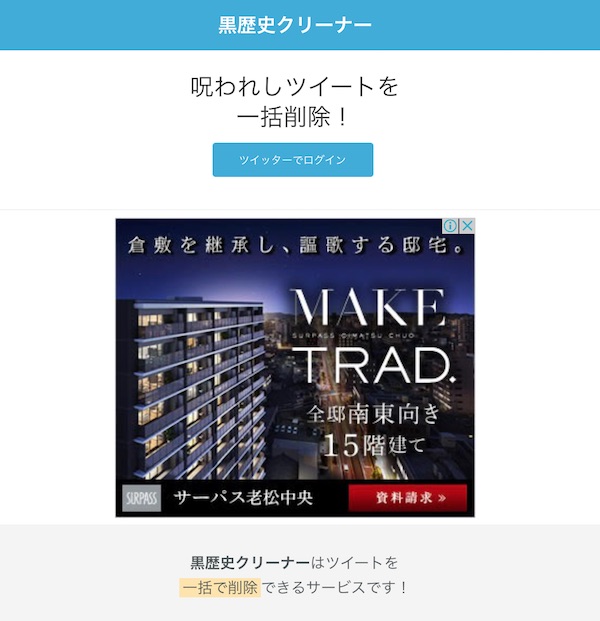
「ツイッターでログイン」ボタンをクリックします。
「呪われしツイート」という言葉がなんとも意味深ですが、全削除する人はやはり問題が発生したことがある人が多いのでしょうね。Twitterの脊髄反射的な使い方は気をつけましょう。
アプリを連携
アプリがアカウントの利用許可を求めてきます。
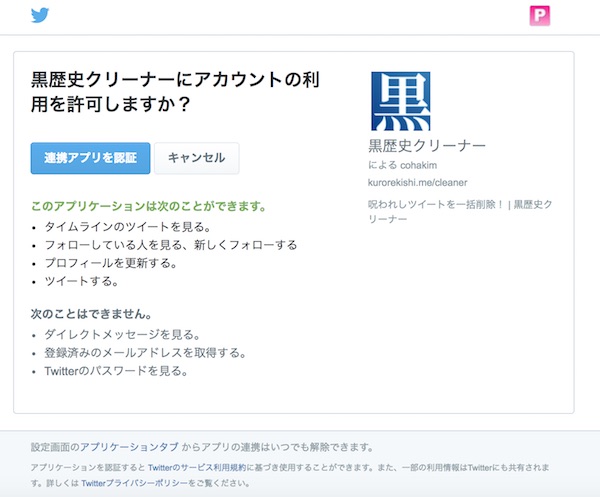
「連携アプリを認証」ボタンをクリックします。
セキュリティ的に気になる操作ですが、Twitterではよくある操作です。多くの人に利用されているツールですので特に問題は無いでしょう。
削除の方法を選択
「削除設定ページへ」ボタンをクリックします。
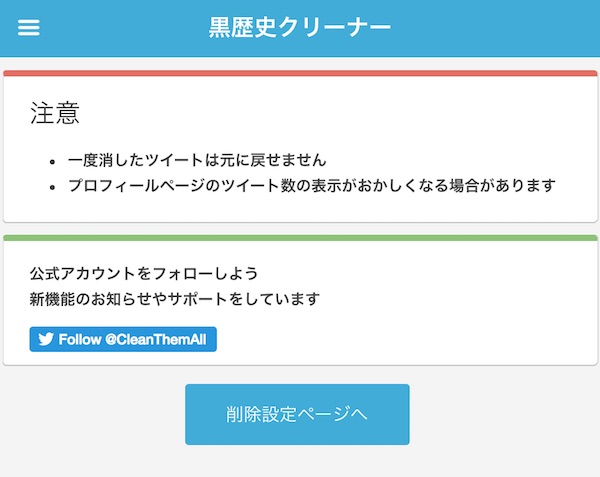
削除の方法は「タイムライン」と「全ツイート履歴」からの2つから選択します。
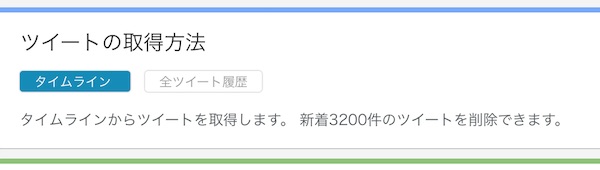
「タイムライン」は3200ツイートまでを削除してくれるようです。ツイート数が少ない人はこちらでOKですね。ツイート数が多い場合、何回も繰り返せば全削除できるのでしょうけど、ちょっと面倒なので「全ツイート履歴」からの一括全削除を行ってみます。
全ツイート履歴から削除する
ツイートの取得方法の「全ツイート履歴」を選択します。
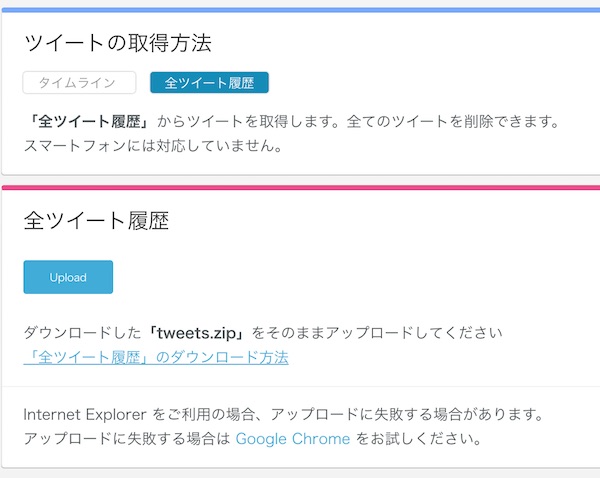
ただし、こちらの方法で削除するには、ツイッターからツイート履歴のデータファイルを予めダウンロードしておく必要があります。ツイッター管理画面の「設定とプライバシー」の項目から、「全ツイート履歴」をダウンロードできます。ファイルはダウンロードできる状態になったらメールに通知されるのでそこからダウンロードします。
ダウンロードしたファイルを黒歴史クリーナーにアップロードして「削除開始」ボタンをクリックします。削除でのオプション設定がありますが、全てオフで行いました。
あとは待つだけ。Twitterの総ツイート表示が徐々に少なくなっていくのがわかります。ツイート数が多いとかなりの時間を待たないといけないと思います。数十分とか数時間かかるはずです。
私の場合、18382件のツイート削除に約1時間かかりました。もちろんサーバーの混雑状態によってもっと時間がかかったりすることもあるでしょう。
常に使うツールでは無いと思うので、削除が終了したらTwitterの管理画面からアプリの連携を解除しておいてもいいですね。
最後に
特にツイートを削除する理由は無かったですし、黒歴史のようなものも無いのですが、気分転換に削除してみました。まあ、深く考えずにツイートすることもあるにはあったので、全てクリアにして気分一新してこれからもTwitterは利用しようかなと思います。ま、ついその時の感情は出ちゃうのですけどね。